とうこ(@toko_ouchiworks)です。
この記事では「THE THOR(ザ・トール)」で目次の設定方法と使い方を画像を使って解説します。
WordPressで目次を作成する場合「Table of Contents Plus」などのプラグインを使う必要がありますが、THE THORには目次を作成・設置する機能が備わっています。
THE THORの目次の作り方はとても簡単ですが、最初に正しい設定をしないと表示されないことがあります。THE THORを使っている方はぜひご一読ください。
[adcode]
THE THOR(ザ・トール)で目次を設定する方法
THE THORで目次を設定すると、以下のように表示されます。
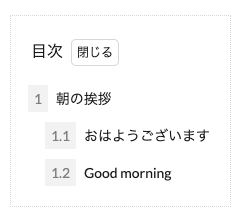
目次は「投稿ページ」と「固定ページ」に表示させることができます。まず、「投稿ページ」に目次を表示させる方法を説明しますね。
投稿ページで目次を表示する方法
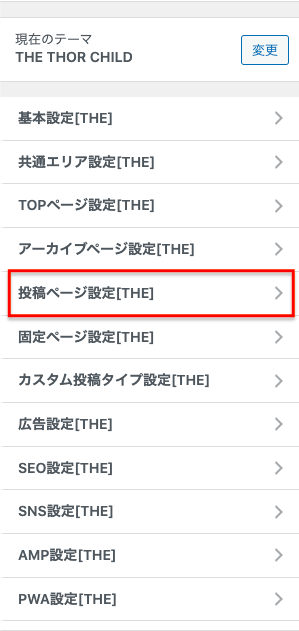
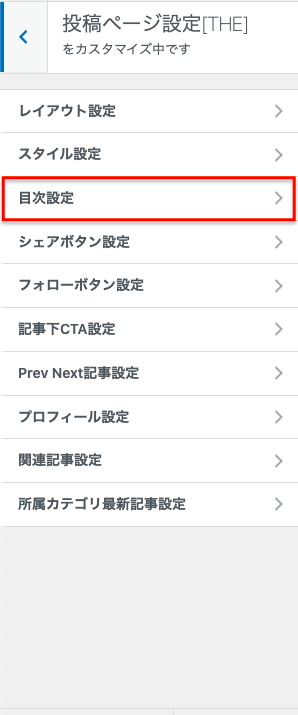
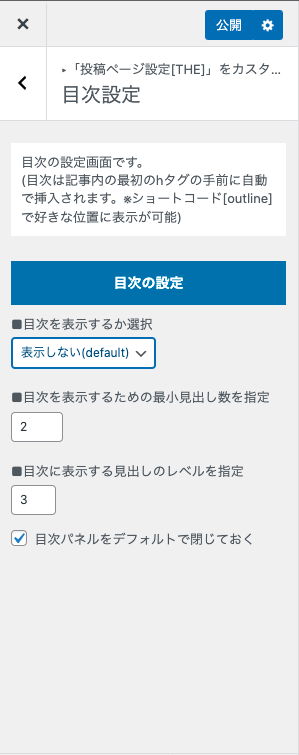
目次を表示する場合は「表示する」を選択してください。
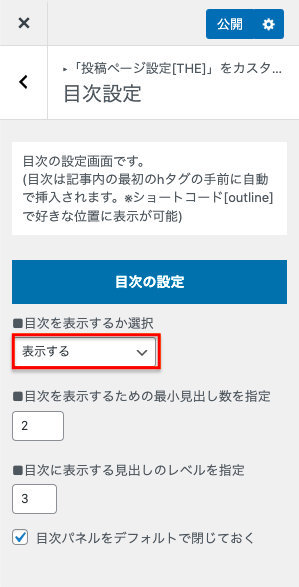
THE THORは目次が標準機能で備わっていますが、初期設定(デフォルト)では「表示しない」になっています。
「目次設定」の設定内容は以下のとおりです。
・目次を表示するための最小見出し数を設定
「見出しの数が何個以上あるときに目次を表示させるか」という設定例)最小見出し数の設定を「3」にすると、見出しの数が3未満(つまり、0〜2)であると、目次が表示されない。
・目次に表示する見出しのレベルを指定
基本的に見出しにはH1〜H5まであるが「Hいくつまで目次として表示させますか?」という設定例)「3」と指定した場合、目次にはH1〜H3までの見出ししか表示されない。
・目次パネルをデフォルトで閉じておく
チェックを入れると、目次パネルが折りたたまれて閉じた状態になる。
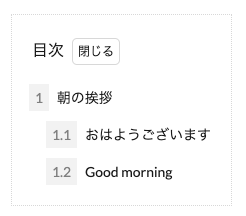
チェックなし
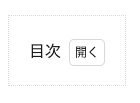 チェックあり
チェックあり
すべての設定が終わったら「公開」をクリックしてください。
固定ページで目次を表示する方法
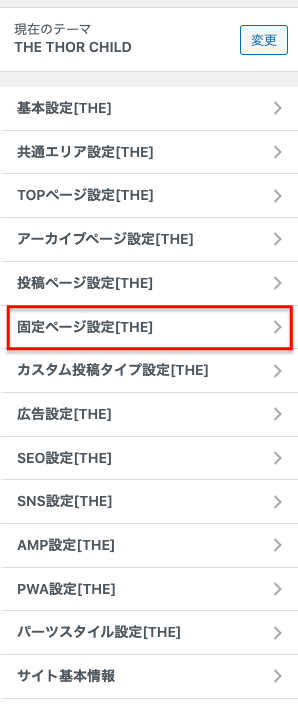
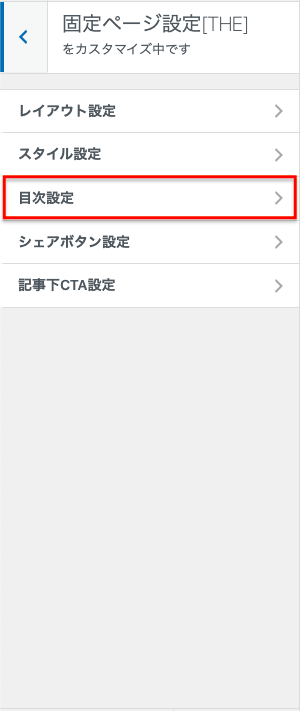
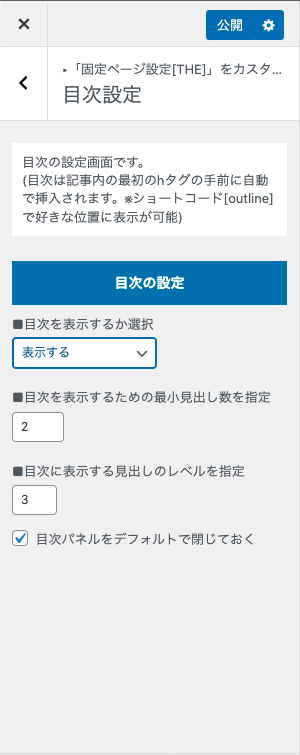
目次を表示する場合は「表示する」を選択してください。なお、その他の設定内容は前述の投稿ページと同じなのでご参照ください。
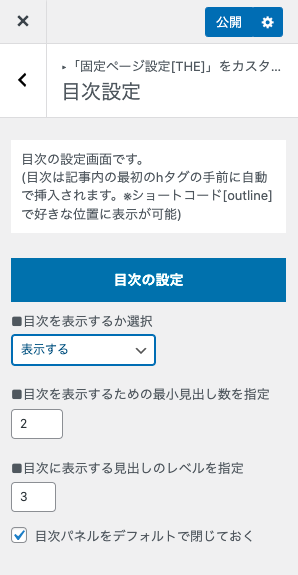
おすすめの見出し設定は?
当サイトでは、最小見出し数は「2」、見出しレベルは「3」にしています。
最小見出し数は「2」にしている理由は、記事によっては、見出し数が「2」になることがあるので、最小見出し数が「3」だと大きい場合があるためです。
見出しレベルは「3」にしている理由は、見出しレベル「H2」と「H3」(たまに「H4」)で完結するためです。見出しレベル「H3」は見出しレベル「H2」を補足するものなので、目次には「H3」までは表示したほうが閲覧者にとってわかりやすいと考えて「3」にしています。
なお、見出しレベルをH5やH6まで指定すると、目次が細かく表示されすぎるので見づらくなるのでおすすめしません。
THE THOR(ザ・トール)の目次の使い方
THE THORでは、目次設定の条件を満たしたら、記事の中の見出し(H2、H3など)の一番上の見出しコードの上に目次が自動的に表示されます。
ここでは、目次を効果的に使う方法を2つ紹介しますね。
目次を任意の場所に表示させる
THE THORでは、ショートコードを使って目次を設置することができます。
通常、目次を表示する設定をすると、一番上の見出しコードの上に目次が表示されますが、ショートコードを使うと、自分が好きな場所に目次を設置することができます。
当サイトでは、記事の振り返りがしやすいように、文末の「まとめ」という見出しの上に目次のショートコードを設置している記事があります。
ショートコードを使って目次を表示させる方法
投稿画面の【ショートコード】にある【目次】を選択します。
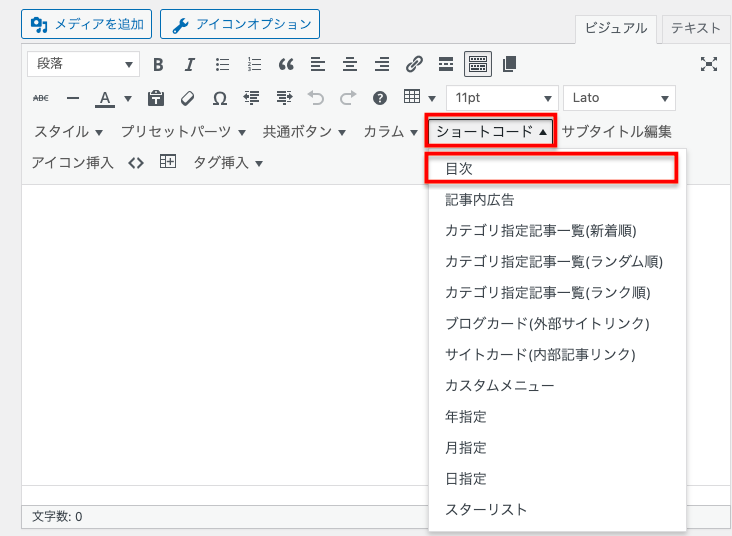
すると、目次のショートコード [outline ] と表示されます。
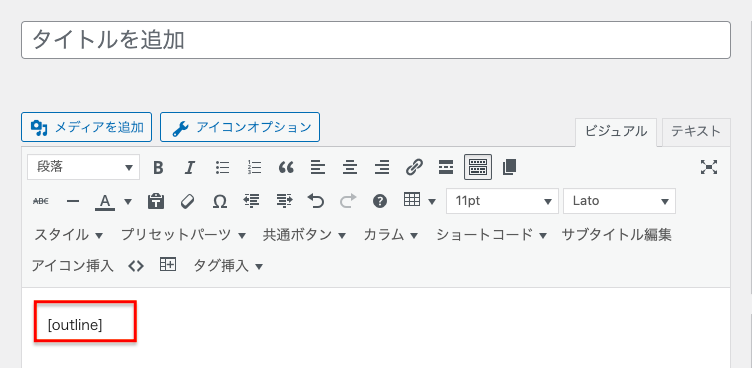
目次を折りたたんで閉じておく
みなさんはブログや記事を読もうとしたら、目次がだーーーっと表示されて読む気が失せてしまったことはありませんか?
せっかく書いたブログや記事が、目次が表示されたことがきっかけで読まれなかったら悲しいですよね。
もし、目次を折りたたんで閉じておきたい場合は、
で、「文字パネルをデフォルトで閉じておく」にチェックを入れると、目次が折りたたまれた状態になります。
まとめ
この記事では「THE THOR(ザ・トール)」で目次をを作成・設置する方法を図を使って解説しました。
目次を表示できる場所
・投稿ページと固定ページ
目次を表示する方法
・投稿ページ
【外観】→【カスタマイズ】→【投稿ページ設定[THE] →【目次設定】
・固定ページ
【外観】→【カスタマイズ】→【固定ページ設定[THE]】→【目次設定】
目次が表示される場所
・ショートコードを使う
好きな場所に目次を表示することができる
・ショートコードを使わない
一番最初の見出しの上に自動的に表示される
目次を折りたたんで閉じておきたい時
【目次設定】で「文字パネルをデフォルトで閉じておくにチェックを入れる

】目次の設定方法と使い方を画像付きで解説.jpg)
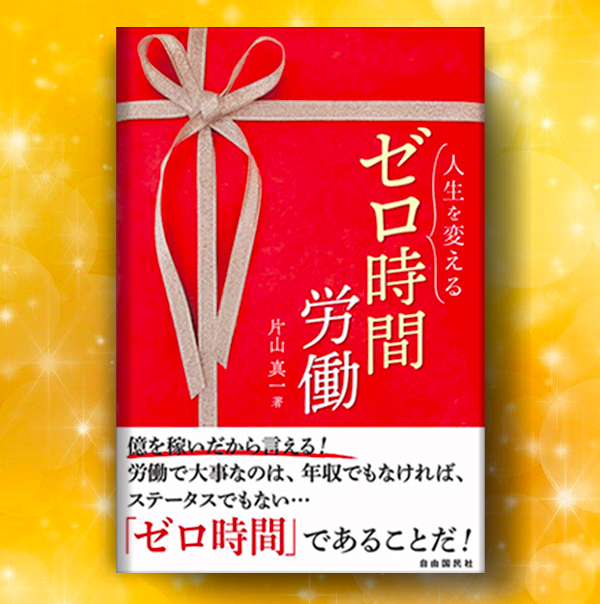

】テーマ標準のお問い合わせフォームを表示しない方法-300x158.jpg)


】Googleアナリティクス4(GA4)を導入・設定する方法-300x158.jpg)
】アコーディオンボックスの使い方とカスタマイズ方法-300x158.jpg)
】ヘッダーお知らせのスクロールを停止する方法-300x158.jpg)
